JobWP 검토 – WordPress 2023용 궁극의 구직 포털 플러그인
게시 됨: 2023-08-17JobWP 플러그인 에 대한 정직한 리뷰를 찾고 계십니까? 아니면 WordPress를 위한 궁극적인 직업 포털 플러그인 인지 궁금하십니까? 그렇다면 여기 계세요.
오늘날의 급변하는 디지털 시대에 구직자와 고용주는 능률적이고 효율적인 연결 방법을 찾고 있습니다. 사실, 온라인 플랫폼은 채용 기회를 찾고 게시 하고 관리하기 위한 이동 솔루션이 되었습니다.
직업 포털의 세계를 변화시키도록 설정된 궁극의 WordPress 플러그인인 JobWP를 사용하십시오. 최소한의 노력으로 WordPress 웹사이트의 채용 페이지 에 채용 정보를 표시합니다.
이 검토에서는 기능, 비용, 지원 옵션 등을 포함하여 JobWP의 각 측면을 다룰 것입니다. 이렇게 하면 귀하의 사이트에서 사용하기에 충분히 가치가 있는지 확인하는 데 도움이 됩니다. 자, 파헤쳐 보자!
전체 평가
JobWP 는 구인 게시판 및 채용 사이트를 만들기 위한 가장 쉬운 WordPress 플러그인 중 하나입니다. 지원자는 웹 사이트의 지원 팝업 양식을 사용하여 지원자가 신속하게 일자리를 지원할 수 있습니다.
또한 WordPress.org 플러그인 디렉토리에서 별 5개 중 5개 (사용자 리뷰 5개) 만점을 받았습니다.
의심할 여지 없이 우리는 JobWP에 별 5개 중 4.9개를 줄 것입니다. 여기서는 소규모 커뮤니티와 리소스가 있으므로 나머지 0.1 등급을 차감했습니다.
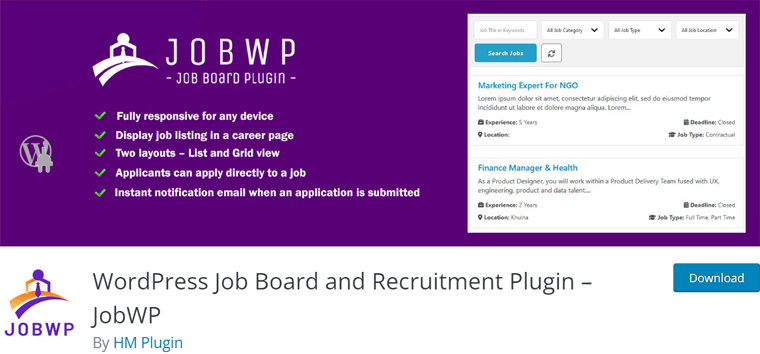
전반적으로 귀하의 요구 사항을 충족하는 경우 귀하의 웹 사이트에 사용하는 것이 좋습니다. 그러나 먼저 무료 플러그인을 시도하고 테스트하고 여기에서 데모를 확인하십시오.
그런 다음 원하는 경우 프리미엄 요금제로 업그레이드할 수 있습니다. 또한 14일 환불 보장 정책이 있습니다. 이 시간 동안 계속 사용할지 여부를 파악할 수 있습니다.
이제 계속 진행하기 전에 장단점에 대한 스냅샷을 찍어 봅시다!
JobWP의 장단점
아래 목록은 JobWP의 장단점을 보여줍니다. 빠르게 살펴보세요.
JobWP의 장점
- 설치, 구성 및 사용이 간편합니다.
- 다양한 레이아웃으로 채용 공고를 보여줄 수 있습니다.
- 다양한 방법으로 작업을 표시하는 여러 단축 코드를 포함합니다.
- 구직자가 적합한 자리를 찾을 수 있도록 강력한 검색 패널을 포함합니다.
- 지원자는 온라인으로 지원서를 제출할 수 있습니다.
- 작업 보드의 스타일을 지정하는 여러 스타일 옵션을 제공합니다.
- 메모리 사용량과 속도에 미치는 영향이 최소화됩니다.
- 프리미엄 플랜에는 14일 환불 보장이 포함됩니다.
JobWP의 단점
- 플러그인에 대해 배울 수 있는 커뮤니티와 리소스가 적습니다.
- 검색 패널의 스타일 옵션은 아직 출시되지 않았습니다.
- 프리미엄 요금제에는 무료 평가판이 제공되지 않습니다.
그것으로 간단한 소개로 넘어 갑시다.
A. JobWP란 무엇입니까? – 플러그인의 이해
JobWP는 워드프레스 웹사이트를 위해 세심하게 설계된 궁극의 구인 게시판 및 채용 플러그인입니다. 또한 이 플러그인은 모든 규모의 비즈니스 에 적합하며 일반적으로 구인 목록 관리와 관련된 복잡성을 제거합니다.
비교할 수 없는 기능을 통해 고용주가 자신의 사이트에서 여러 구인 정보를 보여줄 수 있습니다. [jobwp_listing] 단축 코드를 사용하여 전용 채용 페이지 에 이러한 목록을 표시할 수 있습니다. 또한 잠재적인 후보를 사이트로 끌어들이도록 스타일을 지정할 수 있습니다.
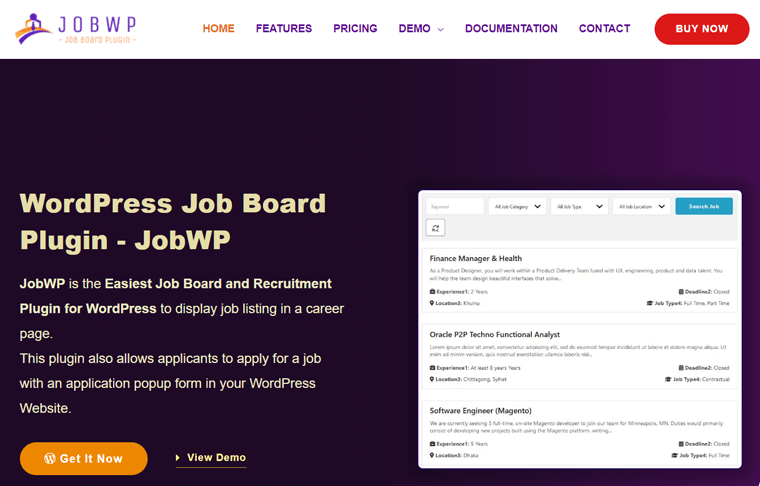
마찬가지로 구직자가 사이트를 통해 원하는 직책에 직접 지원할 수 있는 혁신적인 지원 팝업 양식이 있습니다. 마찬가지로 백엔드의 직관적인 애플리케이션 목록을 통해 이러한 애플리케이션에 액세스하고 관리할 수 있습니다.
또한 작업 목록은 모든 크기의 장치에서 완벽하게 표시됩니다. 플러그인이 완전히 반응하는 디자인으로 사이트 콘텐츠를 표시하기 때문입니다.
또한 여러 언어로 쉽게 번역 할 수 있는 Pot 언어 파일을 지원합니다. 또한 Loco 번역기를 사용하여 귀하의 언어로 번역할 수 있습니다. 이를 통해 언어 장벽을 허물고 전 세계 후보자와 연결할 수 있습니다.
매력적으로 보이나요? 그런 다음 지금 JobWP를 사용하십시오!
JobWP는 귀하와 귀하의 잠재적 지원자를 위한 놀라운 인터페이스를 제공합니다. WordPress 웹 사이트를 통해 인재를 모집하는 방식에 혁명을 일으킬 것을 약속합니다. 그러니 지금 이 플러그인을 받으세요!
다음 섹션에서 그 기능에 대해 자세히 알아보십시오!
B. 주요 JobWP 기능 및 하이라이트
이전에는 JobWP에 대한 기본적인 이해가 있었습니다. 이제 모든 기능과 하이라이트를 자세히 살펴볼 차례입니다.
JobWP는 프리미엄 WordPress 플러그인입니다. 따라서 무료 및 프리미엄 기능을 모두 찾을 수 있습니다. 설정, 이동!
1. 완료된 작업 정보 표시
앞에서 말했듯이 JobWP를 사용하여 다양한 종류의 구인 정보를 추가할 수 있습니다. 이를 위해 해당 작업에 대한 많은 정보를 지정할 수 있습니다.
웹사이트에 통합할 수 있는 직업 정보는 다음과 같습니다.
- 작업 개요.
- 경력, 공석 수, 마감일 및 상태와 같은 작업 세부 정보.
- 직책에 대한 책임.
- 기술, 교육 및 기타 요구 사항.
- 급여 및 기타 혜택.
- 직업의 위치.
- 마케팅, 회계 등과 같은 직업 카테고리
- 풀 타임 또는 파트 타임과 같은 직업의 특성.
- 필요한 구직자 수준. 예를 들어 시니어 또는 주니어 직책입니다.
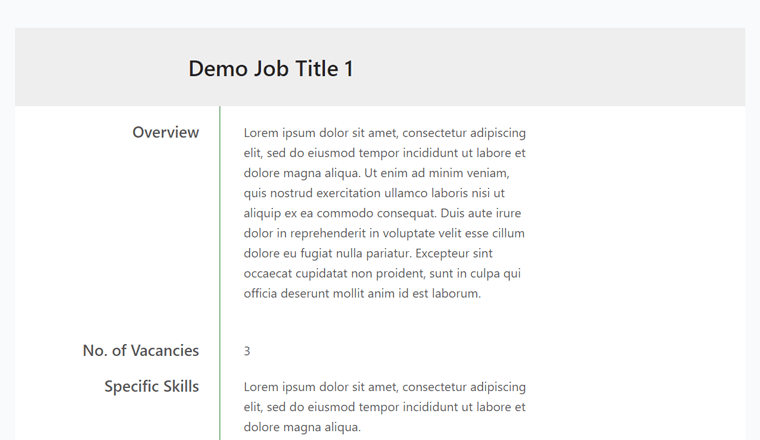
또한 원하는 작업을 설명하는 사용자 정의 필드를 추가할 수 있습니다.
2. 목록 페이지의 빠른 구성
전반적으로 JobWP는 설정하기 쉬운 플러그인입니다. 플러그인을 삽입하면 작업 게시판 웹 사이트를 구성하고 사용자 정의할 수 있는 많은 옵션이 제공됩니다.
정확하게, 목록 페이지가 원하는 대로 보이도록 설정할 수 있습니다. 목록 페이지에는 웹 사이트의 모든 작업이 표시됩니다.
사용 가능한 목록 페이지 설정은 다음과 같습니다.
- 개요, 경력, 마감일 등과 같은 기본 작업 정보에 대한 표시 숨기기 옵션
- 작업 개요에 대한 단어 길이 옵션입니다.
- 기본 작업 정보에 대한 레이블 텍스트 옵션입니다.
- 직위 및 개요의 글꼴 색상 및 글꼴 크기 옵션.
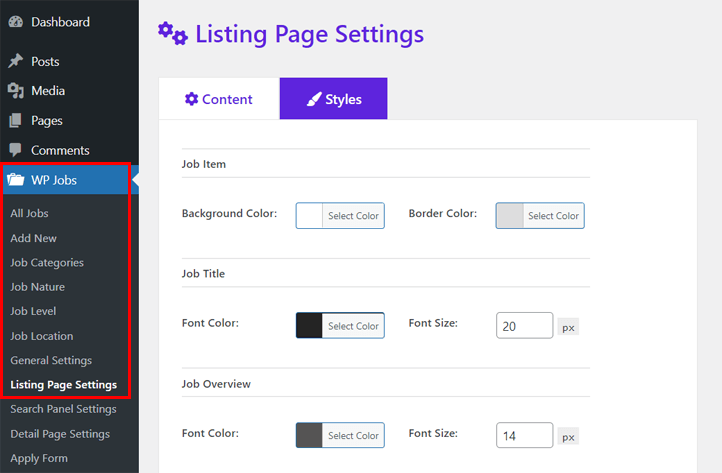
3. 상세 페이지의 손쉬운 구성
또한 지원자가 목록 페이지에서 작업을 열면 세부 정보 페이지로 이동합니다. 이제 해당 세부 정보 페이지를 구성하고 스타일을 지정할 수도 있습니다.
다음 목록은 제공되는 옵션 중 일부를 보여줍니다.
- 직급, 급여, 특정 기술 등과 같은 각 직무 정보에 대한 표시 숨기기 옵션
- 모든 작업 정보에 대한 레이블 텍스트 옵션입니다.
- 모든 작업 정보에 대한 글꼴 색상 및 글꼴 크기 옵션.
- 전체 컨테이너의 배경색 옵션입니다.
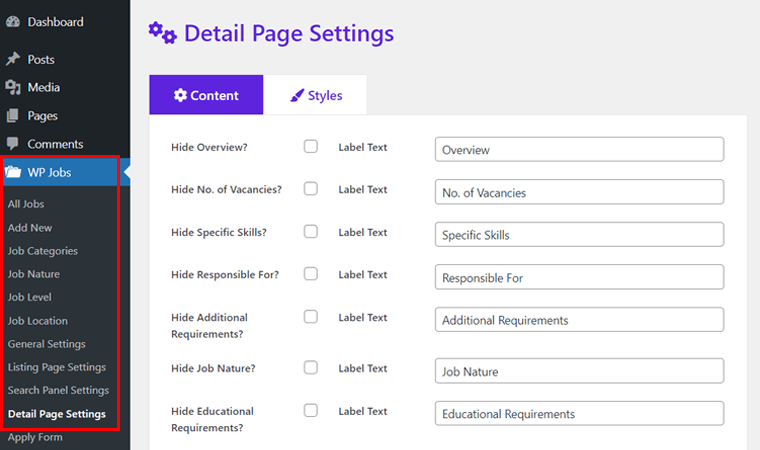
4. 다양한 직관적인 레이아웃
이 모집 플러그인에는 여러 레이아웃이 있습니다. 즉, 목록 또는 그리드 보기의 목록 페이지에 작업을 표시할 수 있습니다.
목록 보기를 사용하면 각 행에 하나의 구인 정보가 표시됩니다. 반면에 그리드 보기는 사용 가능한 작업이 있는 여러 열을 추가합니다.
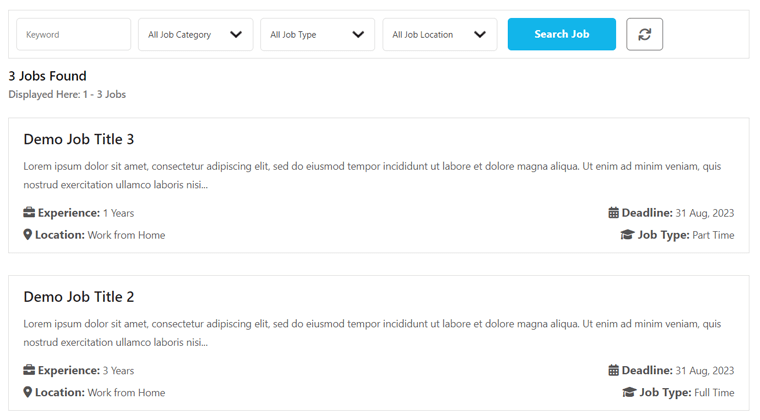
이렇게 변경하려면 사이트의 일반 설정에서 레이아웃을 선택하기만 하면 됩니다. 무엇보다도 간단한 단축 코드를 사용하여 이러한 레이아웃을 여러 페이지에 표시할 수 있습니다.
5. 강력한 검색 패널 통합
포털에 채용 공고가 너무 많으면 지원자가 원하는 직무를 찾기 어려울 수 있습니다. 그러나 JobWP는 강력한 검색 패널을 통해 쉽게 사용할 수 있습니다.
구직자는 다양한 옵션으로 쉽게 일자리를 찾을 수 있습니다. 검색할 수 있는 검색 패널 항목은 다음과 같습니다.
- 모든 키워드
- 작업 범주
- 직종
- 작업 위치
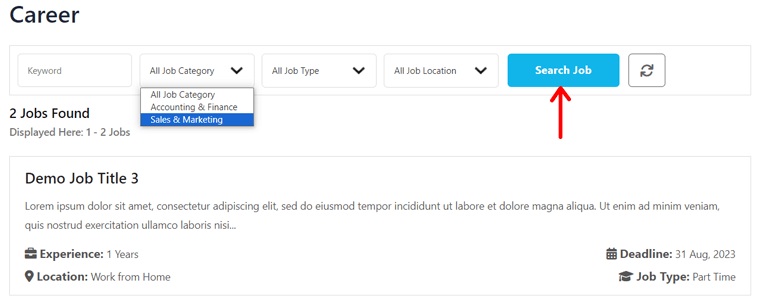
또한 이 플러그인은 검색 패널을 사용자 정의할 수 있는 설정도 제공합니다. 다음은 몇 가지 옵션입니다.
- 검색 패널에 대한 옵션 표시 또는 숨기기
- 키워드, 범주, 유형 및 위치별 검색 옵션을 표시하거나 숨깁니다.
- 검색 버튼의 텍스트 옵션입니다.
6. 온라인 지원서 접수 용이
놀랍게도 지원자는 작업 세부 정보 페이지에서 ' 온라인 지원 ' 버튼을 찾을 수 있습니다. 이 버튼을 클릭하면 지원 양식 팝업이 열립니다. 이 양식에는 지원자의 이름, 이메일, 자기소개서, 이력서 또는 이력서와 같은 필드가 포함되어 있습니다. 따라서 지원자들은 쉽게 지원할 수 있습니다.
또한 지원서 제출에 대한 이메일을 받게 됩니다. 그리고 지원 목록의 WordPress 대시보드에서 바로 온라인 지원자를 빠르게 관리할 수 있습니다.
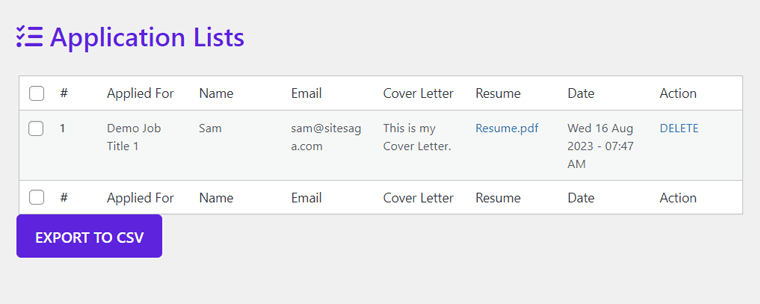
또한 원하는 방식으로 신청서를 설정할 수 있습니다. 일부 설정은 다음과 같습니다.
- 응용 프로그램 제목에 대한 표시 숨기기 옵션입니다.
- 지원서 제목, 지원자 이름, 이메일 및 커버 레터에 대한 제목 텍스트 옵션입니다.
- 신청서 제출 버튼의 텍스트 옵션.
실제로 플러그인의 일반 설정에는 외부 응용 프로그램 양식을 사용하는 옵션이 포함되어 있습니다. WPForms, Contact Form 7 등과 같은 WordPress 양식 빌더로 구성할 수 있습니다.
7. 강력한 단축 코드
이전에는 JobWP가 제공하는 몇 가지 단축 코드에 대해 언급했습니다. 여기에서 우리는 그들 모두를 자세히 살펴볼 것입니다. 갑시다!
I. 디스플레이 직업
작업을 추가한 후에는 단축 코드를 사용하여 경력 페이지에 표시해야 합니다. 단축 코드는 다음과 같습니다.
[jobwp_listing]
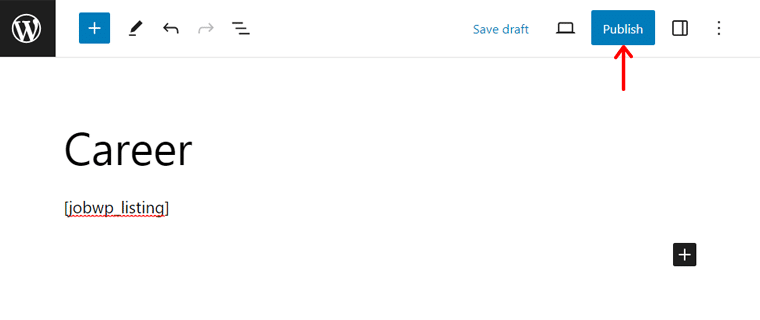
II. 제한된 작업 표시
페이지에 특정 수의 작업을 표시하려는 경우 가능합니다. 해당 페이지에 다음 단축 코드를 삽입해야 합니다.
[jobwp_listing 제한=2]
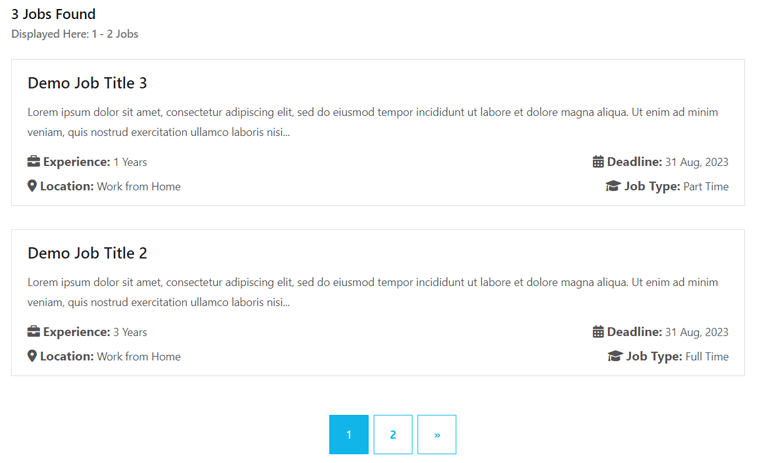
'한계' 값은 표시하려는 채용 공고의 수입니다. 특히 작업 수를 제한하면 작업 목록 페이지에 페이지 매기기가 추가됩니다. 따라서 구직자는 다음 페이지로 이동하여 같은 번호의 다른 일자리를 찾을 수 있습니다.
III. 범주에 작업 표시
특정 범주의 작업만 표시해야 한다고 가정합니다. 이 경우 카테고리 이름을 언급하여 아래의 단축 코드를 사용할 수 있습니다.
[jobwp_listing category="카테고리 이름"]
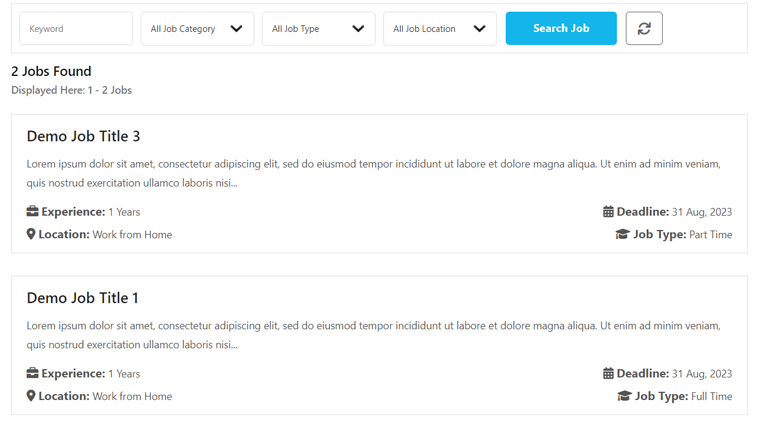
IV. 특정 레이아웃에 작업 표시
마지막으로 중요합니다. 단축 코드를 사용하여 다양한 레이아웃으로 작업 목록을 표시할 수 있습니다. 예를 들어 목록 레이아웃을 원할 때 다음 단축 코드를 사용하십시오.
[jobwp_listing 레이아웃="목록"]
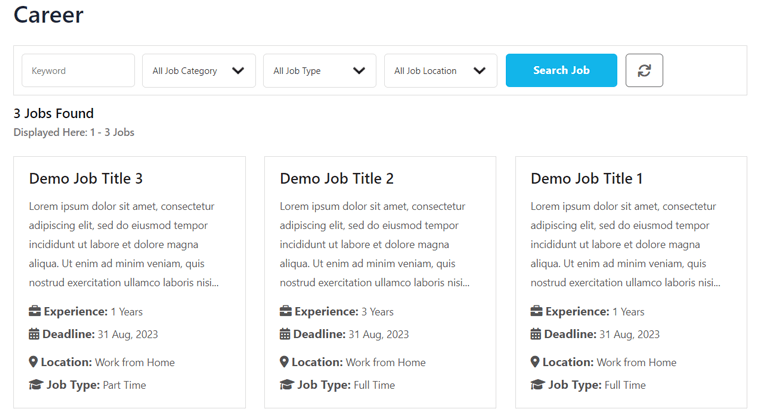
마찬가지로 작업 표시용 그리드 레이아웃을 원하는 경우 '목록'이라는 용어를 '그리드'로 바꿉니다.
8. 독점 프리미엄 기능
위에서 언급한 모든 기능은 무료로 사용할 수 있습니다. 네, 제대로 들었습니다!
하지만 그 이상은 무엇입니까? 프리미엄(Freemium) 플러그인으로서 플러그인에 몇 가지 독점 기능이 있을 것으로 예상하지 않습니까? 당신 말이 맞아요!
이제 구직 포털을 강화하는 데 사용할 수 있는 다양한 프리미엄 기능에 대해 자세히 살펴보겠습니다.
I. 추가 스타일링 옵션
첫째, 유료 요금제에는 목록 페이지 및 신청서 양식에 대한 추가 스타일링 옵션이 포함되어 있습니다. 살펴봅시다:
- 목록 페이지: 개요 및 제목 이외의 작업 정보에 대한 글꼴 색상 및 글꼴 크기 옵션을 제공합니다. 또한 컨테이너의 배경색을 선택할 수 있습니다.
- 신청서 양식: 신청서 양식의 모든 스타일 옵션은 프리미엄 플랜에 있습니다. 여기에서 양식 컨테이너, 제목, 레이블, 입력 및 적용 버튼을 개인화할 수 있습니다.
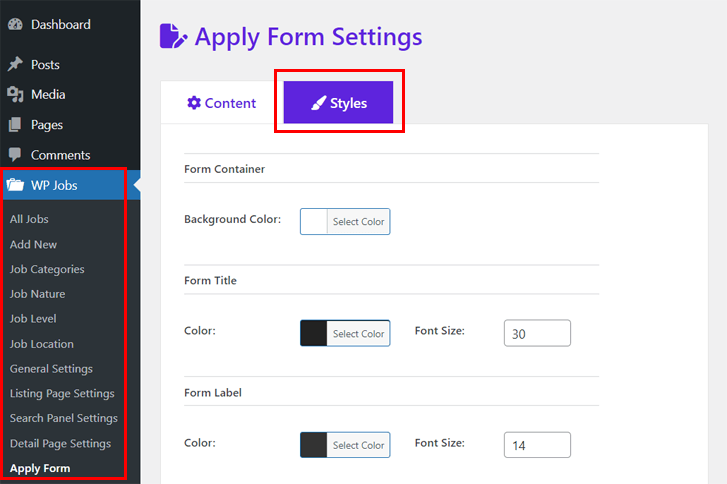
II. 애플리케이션 목록 내보내기
무료 JobWP 플랜을 사용하면 WordPress 대시보드에서 애플리케이션 목록을 보고 관리할 수 있습니다. 그러나 유료 버전을 구매하면 내보내기 옵션도 제공됩니다. 따라서 ' CSV로 내보내기 ' 버튼을 클릭하여 목록을 CSV로 내보낼 수 있습니다.
III. 지원 알림 이메일
이전에 말했듯이 플러그인에 추가된 관리자 이메일은 애플리케이션 제출에 대한 알림을 받게 됩니다. 그리고 이 기능은 무료로 제공됩니다.
이제 성공적인 제출에 대해 구직자에게 알림 이메일을 보내려고 한다고 가정합니다. 그런 다음 프리미엄 플랜으로 가능합니다. 따라서 구직자들은 그들의 지원서가 받아들여졌다는 사실에 안도감을 느낍니다.
이것으로 이 JobWP 검토에서 언급할 기능 목록을 마칩니다. 그렇다면 WordPress 구인 게시판 웹 사이트를 만드는 데 사용하는 방법을 배우지 않겠습니까? 그럴까요?
C. JobWP로 WordPress 구인 게시판 사이트를 만드는 방법은 무엇입니까?
이제 JobWP를 사용하여 WordPress 작업 포털을 만드는 것과 관련된 단계를 살펴보겠습니다. 전반적으로 플러그인을 가져와서 구성하고 채용 공고를 추가하고 사이트에 표시해야 합니다.
따라서 아래 단계를 신중하게 수행하고 놀라운 구인 게시판을 만드는 과정을 배우십시오.
참고: 이 플러그인과 호환되는 인기 WordPress 테마를 사용할 수 있습니다. 여기에서는 Astra를 사용하고 있습니다. 이 테마는 대부분의 플러그인에서 잘 작동하며 간단한 인터페이스를 가지고 있습니다. 여기에서 테마를 선택하고 WordPress 대시보드에 테마를 설치하는 방법을 알아보세요.
JobWP를 구입하고 설치하는 방법은 무엇입니까?
먼저 무료 또는 프리미엄 요금제를 사용할지 결정해야 합니다. 그에 따라 WordPress 웹 사이트에 설치하는 과정을 진행하십시오. 보자!
I. 무료 JobWP 플러그인 설치 및 활성화
무료 JobWP 플러그인 설치 및 활성화는 다른 WordPress 플러그인과 유사합니다. 가장 쉬운 방법은 웹사이트에서 바로 설치하는 것입니다.
1단계: JobWP 플러그인 설치
따라서 WordPress 대시보드에 로그인하고 ' 플러그인 > 새로 추가' 메뉴로 이동합니다.
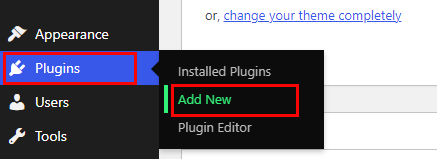
이 페이지의 바에서 키워드 'JobWP' 를 검색하십시오. 이제 검색 결과에서 HM Plugin으로 플러그인을 찾을 수 있습니다. 따라서 아래 스크린샷과 같이 ' 지금 설치 ' 버튼을 클릭합니다.
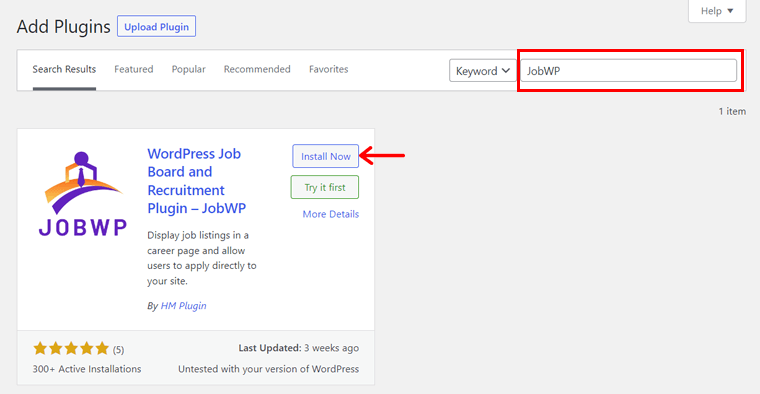
2단계: JobWP 플러그인 활성화
이렇게 하면 웹사이트에 JobWP가 설치되지만 이를 활성화해야 합니다. 즉, ' 활성화 ' 버튼이 나타나면 클릭해야 합니다.
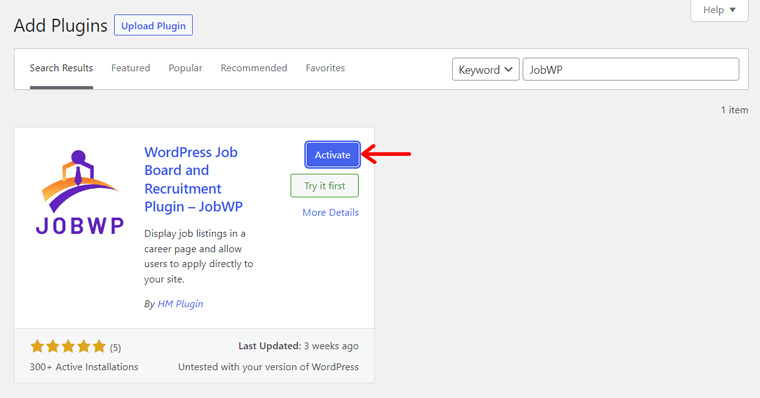
축하해요! 웹 사이트에 JobWP를 성공적으로 설치하고 활성화했습니다.
더 자세한 안내를 원하시면 여기에서 워드프레스 플러그인 설치 방법을 읽어보세요!
이후 대시보드에 새로 추가된 메뉴, 즉 ' WP Jobs '를 찾을 수 있습니다. 여기에서 업데이트에 대한 알림을 볼 수 있습니다.
따라서 보안 및 기능 업데이트, 교육 콘텐츠 및 비정기 제공에 대한 이메일 알림을 받으려면 ' 허용 및 계속 ' 버튼을 클릭하면 됩니다. 그렇지 않으면 ' 건너뛰기 ' 버튼을 눌러 앞으로 이동합니다.
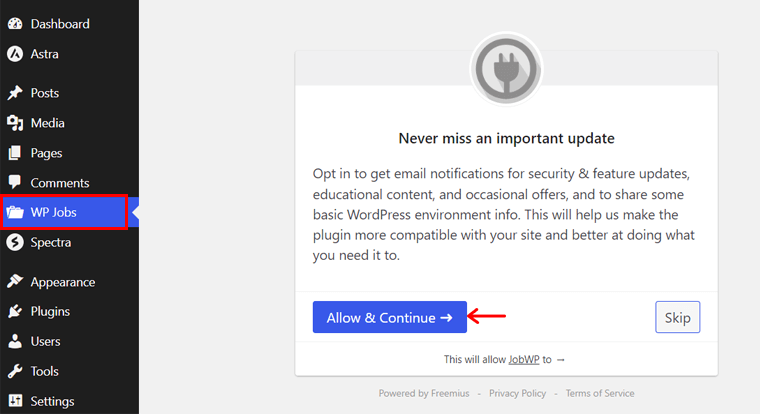
II. 프리미엄 버전 구매 및 설치
프리미엄 요금제를 이용하려면 해당 웹사이트에서 구매해야 합니다. 아래 단계를 확인하세요!
1단계: JobWP 플러그인 구입
먼저 JobWP 사이트를 방문하여 헤더의 'Pricing' 메뉴를 클릭합니다.
가격 책정 페이지에는 3가지 가격 옵션이 있습니다. 따라서 플러그인을 원하는 웹 사이트 수에 따라 계획을 선택하십시오. 그런 다음 ' 구매 ' 버튼을 클릭합니다.
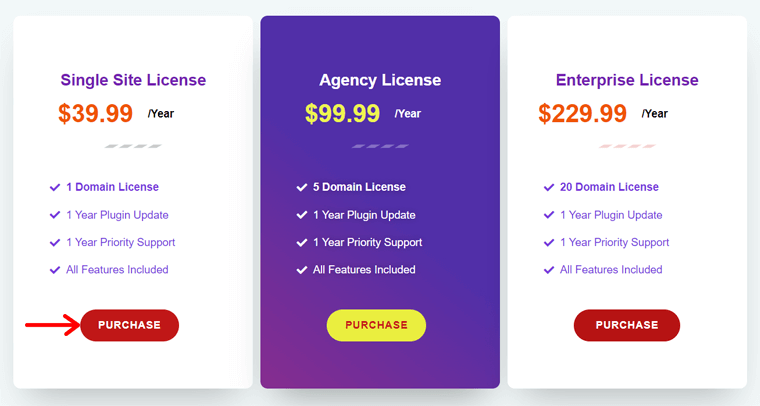
그러면 Freemius 서비스의 체크아웃 페이지가 열립니다. 이제 계획에 대한 연간 또는 평생 옵션을 선택하십시오. 그런 다음 프로모션 코드가 있으면 입력하십시오. 그런 다음 이메일 주소 및 이름과 같은 개인 정보를 입력하십시오.
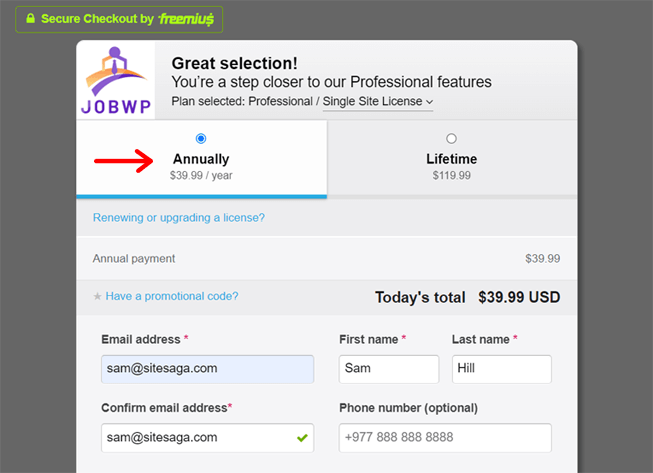
다음으로 결제 방법을 선택하고 결제 정보를 입력합니다. 마지막으로 ' 주문 검토 ' 버튼을 클릭합니다.
구매를 완료하면 계정 및 결제 세부정보가 포함된 이메일을 받게 됩니다. 또한 프리미엄 플러그인의 다운로드 링크와 다음에 따라야 할 단계가 포함되어 있습니다. 따라서 플러그인을 다운로드하고 활성화 키를 저장하십시오.
2단계: JobWP 플러그인 업로드, 설치 및 활성화
이제 WordPress 대시보드를 열고 ' Plugins > Add New ' 메뉴로 이동합니다. 거기에서 ' 플러그인 업로드 ' 버튼을 누르세요.

다음으로 ' 파일 선택 ' 버튼을 클릭하고 다운로드한 ZIP 파일을 업로드합니다. 그런 다음 옆에 있는 ' 지금 설치 ' 버튼을 누릅니다.
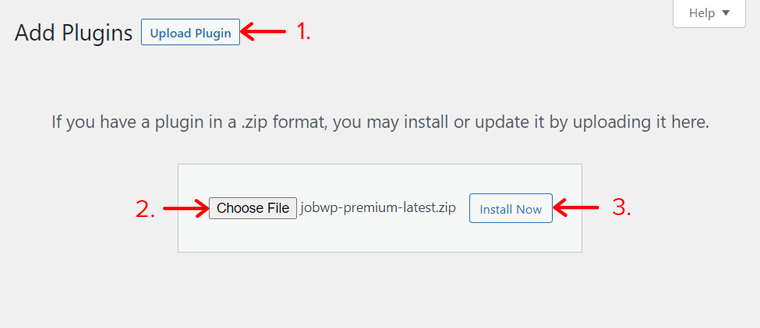
설치가 완료되면 ' 활성화 ' 버튼을 클릭해야 합니다.
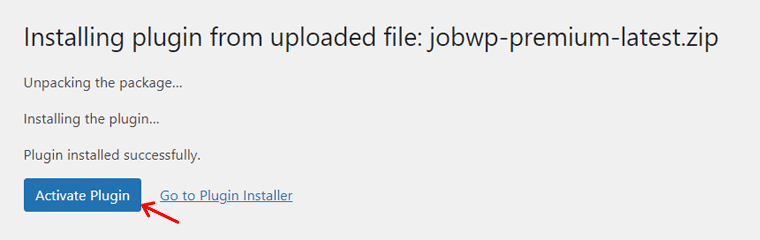
그러면 대시보드에 새로운 ' WP 작업 ' 메뉴가 표시됩니다. 거기에 프리미엄 플러그인을 활성화하려면 라이센스 키를 삽입해야 합니다.
따라서 이메일에서 라이센스 키를 추가하고 새로운 기능 및 업데이트에 대한 알림을 받을지 여부를 선택하십시오. 마지막으로 ' 라이선스 활성화 ' 버튼을 클릭합니다.
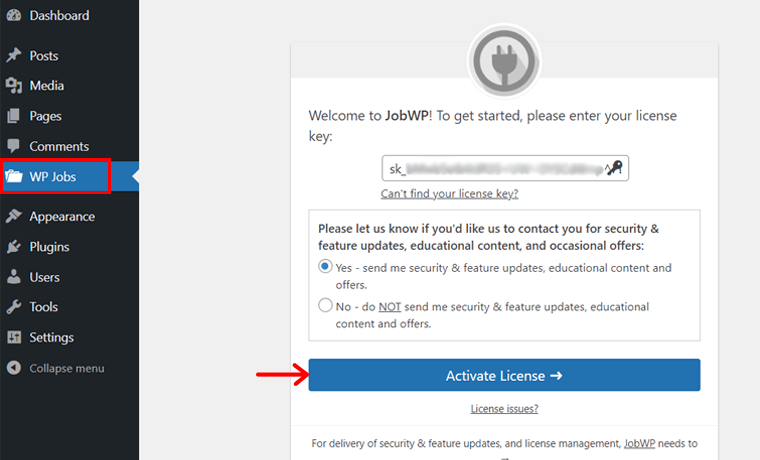
이 프로세스에 따라 프리미엄 JobWP 플러그인을 웹 사이트에서 사용할 수 있습니다.
JobWP 플러그인을 구성하는 방법은 무엇입니까?
그러나 플러그인을 사용하기 전에 원하는 대로 작동하도록 구성해 보겠습니다. 이를 위해 ' WP 작업 > 일반 설정 ' 메뉴를 엽니다. 거기에 다음 옵션이 표시됩니다.
- 관리자 알림 이메일: 후보자의 지원서 제출에 대한 모든 이메일을 보낼 이메일 주소를 입력합니다.
- 작업 페이지 레이아웃: 작업 페이지의 '목록' 또는 '그리드' 레이아웃을 선택합니다.
- 외부 신청서 사용: 외부 신청서를 사용하려면 이 옵션을 선택합니다.
- 외부 지원 양식 단축 코드: 외부 양식에 대한 단축 코드를 삽입하십시오.
구성한 후 ' 설정 저장 ' 버튼을 클릭하십시오.
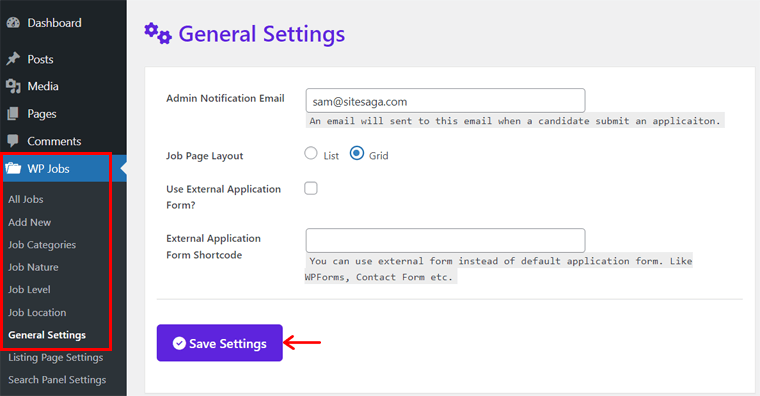
그 외에도 JobWP는 목록 페이지, 검색 패널, 세부 정보 페이지 및 지원 양식에 대한 설정도 제공합니다. 그리고 기능 섹션에서 언급했습니다.
여기에서 간단히 살펴보겠습니다!
I. 리스팅 페이지 설정
' WP 작업 > 목록 페이지 설정 ' 메뉴로 이동합니다. 여기에서 다음 옵션을 찾을 수 있습니다.
- ' 콘텐츠 ' 탭에는 목록 페이지 콘텐츠에 대한 표시/숨기기 옵션이 있습니다. 또한 레이블 텍스트를 조정하고 개요의 단어 수를 언급할 수 있습니다.
- ' 스타일 ' 탭에서는 작업 정보의 글꼴 색상과 글꼴 크기를 선택할 수 있습니다. 또한 컨테이너의 배경색과 테두리 색을 선택할 수 있습니다.
목록 페이지를 조정한 후 ' 설정 저장 ' 버튼을 클릭하십시오.
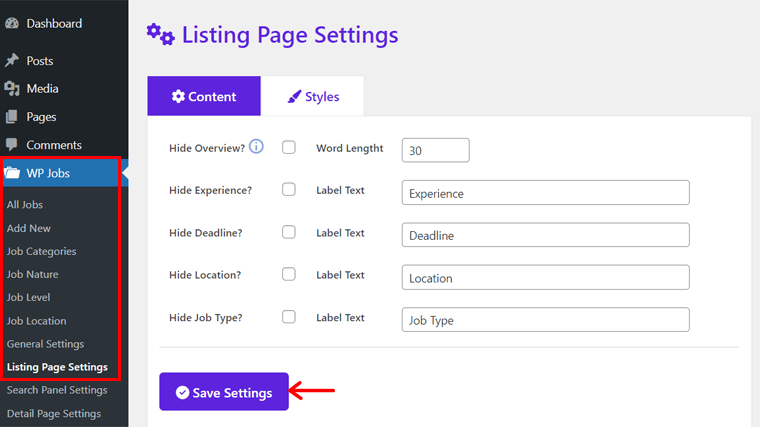
II. 검색 패널 설정
마찬가지로 ' WP 작업 > 검색 패널 설정 ' 메뉴를 엽니다. '콘텐츠' 탭에서 검색 패널 또는 검색 옵션을 숨길 수 있습니다. 또한 검색 옵션과 버튼의 자리 표시자 텍스트를 편집할 수 있습니다.
설정을 완료한 후 ' 설정 저장 ' 버튼을 누르십시오.
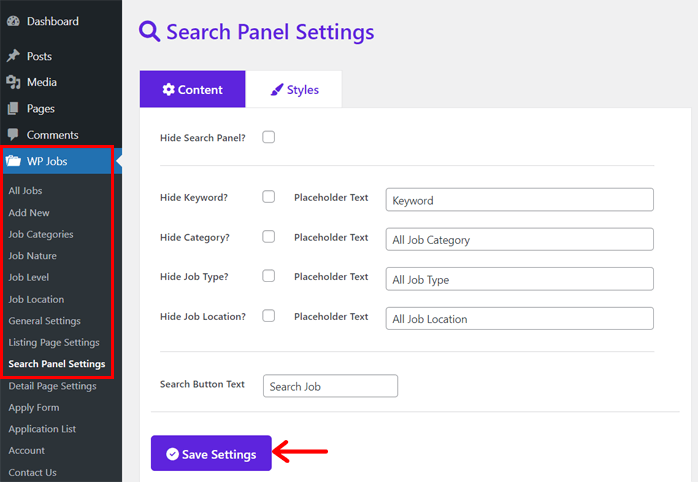
III. 상세 페이지 설정
마찬가지로 ' WP 작업 > 상세 페이지 설정 ' 메뉴로 이동합니다. 여기에서 다음을 구성합니다.
- '내용' 탭에서는 작업 정보를 표시하거나 숨기고 레이블 텍스트를 변경할 수 있습니다. 또한 지원서 제출 내용 및 버튼을 구성할 수 있습니다.
- ' 스타일 ' 탭에서 컨테이너, 작업 정보 및 버튼에 대한 사용자 지정 옵션을 얻을 수 있습니다.
마지막으로 ' 설정 저장 ' 버튼을 눌러 상세 페이지의 변경 사항을 저장합니다.
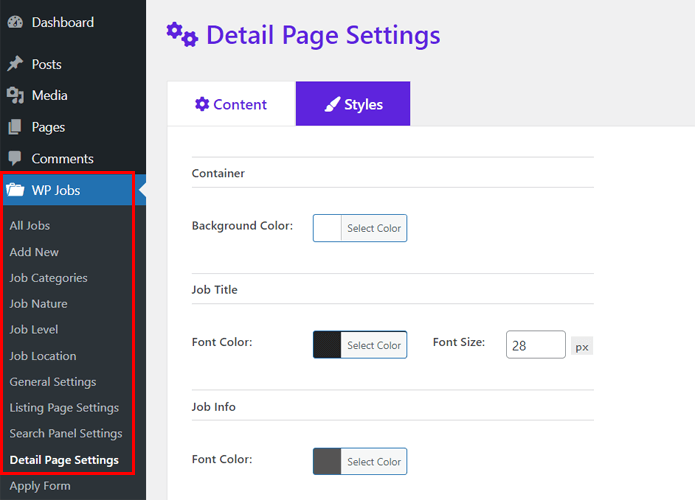
IV. 양식 설정 적용
다음으로 ' WP 채용정보 > 양식 적용 ' 메뉴를 엽니다. 신청서 양식에 대해 다음 옵션을 설정합니다.
- ' 내용 ' 탭을 사용하면 직함을 숨길 수 있습니다. 또한 양식 필드와 제출 버튼의 레이블 텍스트를 조정할 수 있습니다.
- 양식 컨테이너, 입력, 레이블 텍스트 및 '스타일' 버튼을 개인화할 수 있습니다.
완료되면 ' 설정 저장 ' 버튼을 누르십시오.
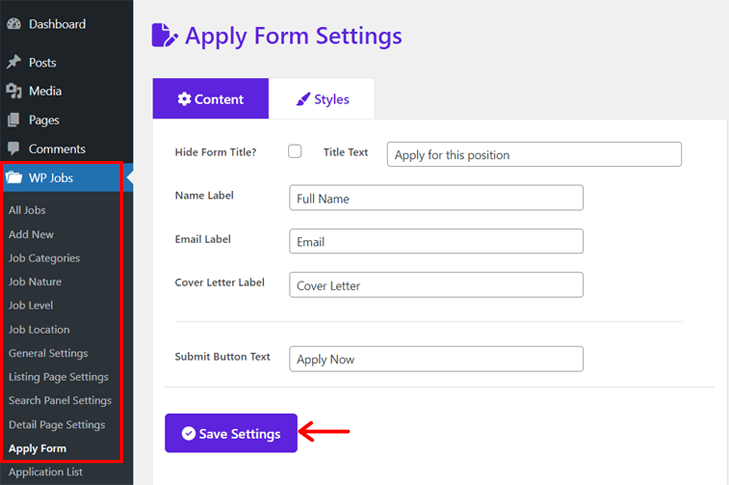
JobWP를 사용하여 새 작업을 추가하는 방법은 무엇입니까?
이제 웹사이트에 작업을 추가할 수 있습니다. 앞으로 이동하려면 다음 단계를 따르십시오.
1단계: 작업 범주, 특성, 수준 및 위치 추가
첫 번째 단계는 제공할 작업의 다양한 범주, 특성, 수준 및 위치를 삽입하는 것입니다. 그리고 이것들을 모두 추가하는 과정은 동일합니다.
따라서 작업 범주를 추가하여 예를 들어 보겠습니다.
' WP 채용정보 > 카테고리 ' 메뉴로 이동합니다. 거기에 작업 범주의 이름, 슬러그 및 설명을 삽입합니다. 다음으로 ' 새 작업 범주 추가 ' 버튼을 클릭합니다. 그게 다야!
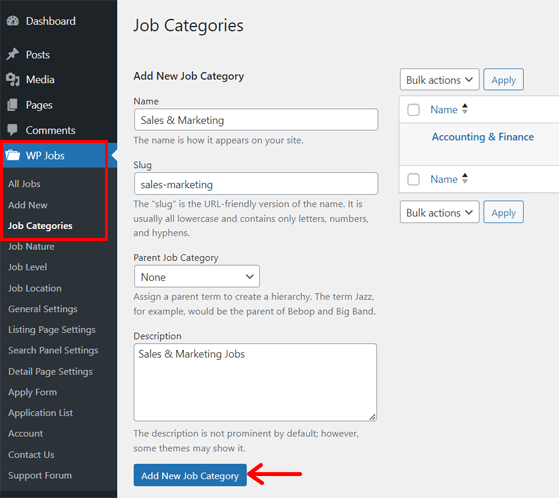
이제 다른 사람에게도 똑같이 할 수 있습니다. 모든 옵션은 ' WP 작업' 메뉴 안에 있습니다.
2단계: 새 채용 공고 추가
그런 다음 포털에 첫 번째 채용 공고를 추가할 수 있습니다. 이를 위해 ' WP 작업 > 새로 추가 ' 메뉴를 엽니다. 거기에서 직업에 관한 모든 정보를 채울 수 있습니다.
따라서 제목, 설명, 세부 정보, 책임, 필요한 기술 등을 추가하여 시작합니다. 그런 다음 이 특정 작업에 대한 범주, 특성, 수준 및 위치를 선택합니다.
마지막으로 '게시' 버튼을 클릭하여 공석을 게시합니다.

이제 사용 가능한 모든 작업에 대해 동일한 작업을 수행합니다. 그게 다야!
귀하의 사이트에 경력 페이지를 구축하는 방법은 무엇입니까?
이제 단축 코드를 사용하여 웹 사이트에 이러한 구인 정보를 표시해야 합니다. 다양한 단축 코드 중에서 사용할 수 있습니다. 기본으로 사용하자!
먼저 '페이지 > 새로 추가' 메뉴로 이동하여 새 페이지를 만듭니다.
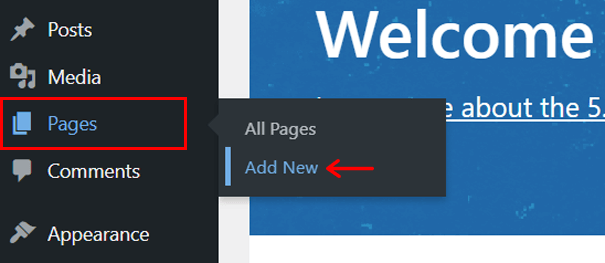
이렇게 하면 ' 경력 '이라는 제목을 삽입할 수 있는 WordPress 페이지 편집기가 열립니다. 그 아래에 단축 코드 '[jobwp_listing]' 을 추가합니다. 다음으로 '게시' 버튼을 누르세요.
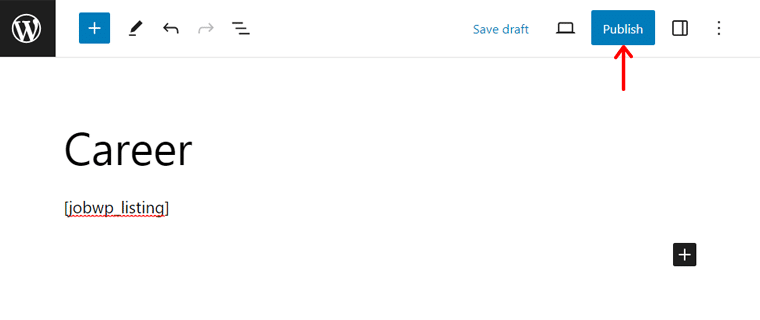
그것이 웹사이트에 구인 목록 페이지를 구축하는 방법입니다. 무엇보다도 WordPress는 이 경력 페이지를 탐색 메뉴에 자동으로 추가합니다.
마찬가지로 필요에 따라 기능 섹션에 언급된 다른 단축 코드를 사용할 수 있습니다.
축하해요! 이것으로 구인 게시판 사이트 구축 프로세스가 종료됩니다. 하지만 더 있습니다!
지원자가 직업에 지원하는 방법? – 미리보기
이 섹션에서는 사이트가 지원자를 위해 JobWP와 함께 작동하는 방식을 검토합니다. 보자!
구직자가 웹사이트를 방문하면 탐색에서 경력 메뉴 항목을 찾을 수 있습니다. 이 페이지에서 아래와 같이 작업 목록을 볼 수 있습니다.
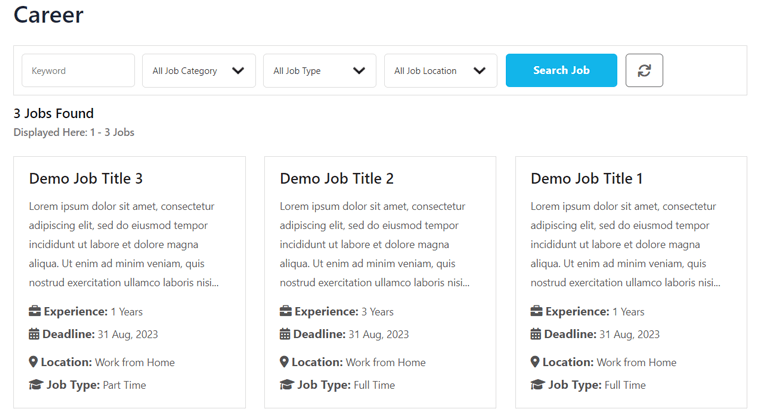
검색 패널에서 작업을 찾으면 클릭할 수 있습니다. 그러면 모든 작업 정보가 포함된 세부 정보 페이지가 열립니다.
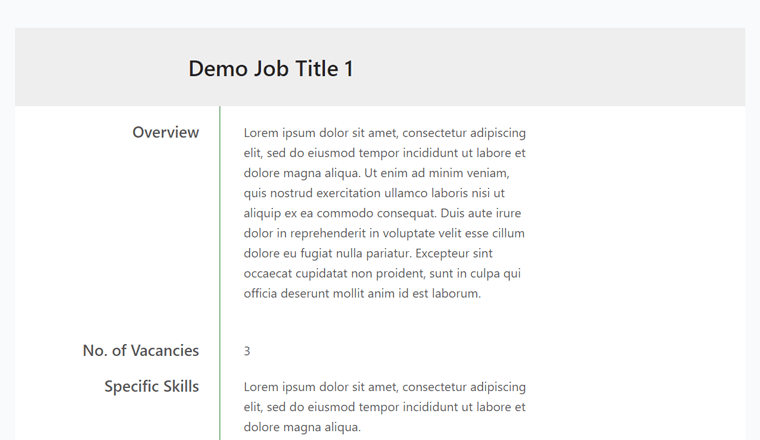
마지막에 ' 지원 방법 ' 섹션이 있습니다. 거기에서 지원자는 ' 온라인 지원 ' 버튼을 클릭하면 됩니다.
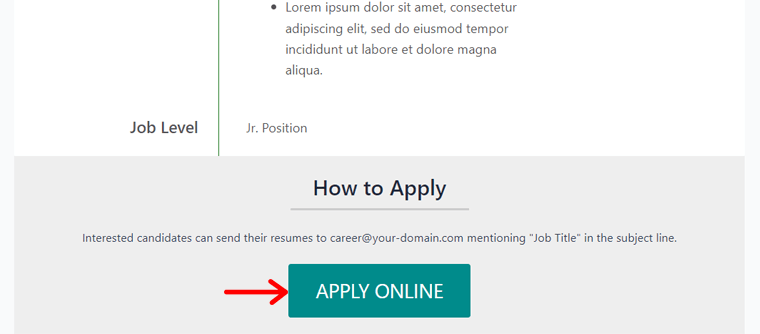
그러면 팝업 지원 양식이 열립니다. 여기에서 지원자는 이름, 이메일 주소 및 커버 레터를 입력할 수 있습니다. 또한 이력서나 이력서를 업로드할 수 있습니다. 마지막으로 ' 지금 신청하기 ' 버튼을 입력해야 합니다.
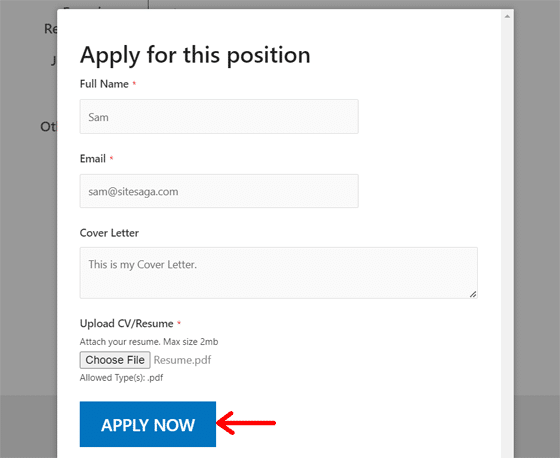
이제 귀하와 같은 고용주는 귀하의 대시보드에서 모든 지원자를 찾을 수 있습니다. ' JobWP > 애플리케이션 목록 ' 메뉴를 엽니다. 여기에서 이력서를 보고 그에 따라 삭제할지 수락할지 결정할 수 있습니다.
이것으로 구직 포털 웹사이트를 위한 JobWP 작업에 대한 전체 가이드를 마칩니다.
D. JobWP 비용은 얼마입니까?
JobWP 비용이 얼마인지 궁금하십니까? 놀라다! JobWP는 프리미엄 WordPress 플러그인입니다. 즉, 무료 및 프리미엄 버전을 모두 사용할 수 있습니다.
WordPress.org 플러그인 디렉토리에서 무료 플러그인을 다운로드할 수 있습니다. 그런 다음 웹사이트에 업로드합니다. 또 다른 방법은 대시보드에서 플러그인을 직접 설치하는 것입니다.
무료 플러그인에서 원하는 기능을 찾지 못한 경우 유료 버전으로 업그레이드할 수 있습니다. 다음 목록은 JobWP에 대한 다양한 프리미엄 요금제를 보여줍니다.
- 단일 사이트 라이센스: 연간 $39.99, 평생 사용 $119.99, 도메인 라이센스 1개, 플러그인 업데이트 1년, 우선 지원 1년 및 모든 프리미엄 기능.
- 에이전시 라이선스: 연간 $99.99, 평생 사용 시 $299.99, 도메인 라이선스 5개 및 모든 단일 사이트 라이선스 기능.
- 엔터프라이즈 라이센스: 연간 $229.9, 평생 사용 $689.99, 도메인 라이센스 20개 및 모든 에이전시 라이센스 기능.
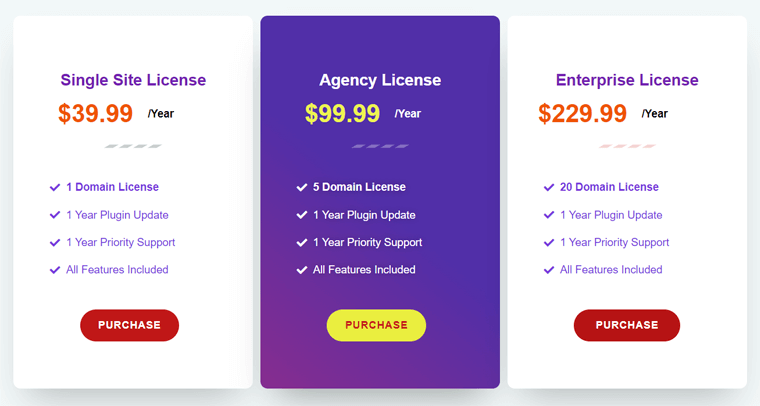
따라서 각 플랜의 모든 유료 기능을 받게 됩니다. 일부 독점 기능은 다음과 같습니다.
- 목록 페이지, 신청서 양식 등을 위한 고급 스타일 옵션
- 구직자에게 지원 알림 이메일.
- 응용 프로그램 목록을 내보내는 기능.
따라서 플러그인을 원하는 웹사이트 수에 따라 요금제를 선택하기만 하면 됩니다.
무엇보다도 14일 환불 보장 정책이 있습니다. 즉, 플러그인을 원하지 않으면 14일 이내에 서비스를 중단하고 100% 환불받을 수 있습니다. 가격 책정 페이지에서 자세히 알아보세요.
E. JobWP의 고객 지원 옵션은 무엇입니까?
WordPress 플러그인을 사용하기로 결정했다면 고객 지원 옵션을 확인해야 합니다. 그것은 어떤 상황에서든 그들이 당신을 지원할 것인지를 결정하기 위한 것입니다. Freemium WordPress 플러그인인 JobWP는 사용자에게 다양한 무료 및 프리미엄 지원 옵션을 제공합니다.
무료 요금제를 사용하는 경우 WordPress.org 웹사이트에서 플러그인에 대한 지원 포럼으로 이동할 수 있습니다. 거기에서 귀하의 질문을 언급하고 잠시 후 팀이나 다른 전문가 또는 사용자로부터 답변을 찾으십시오.
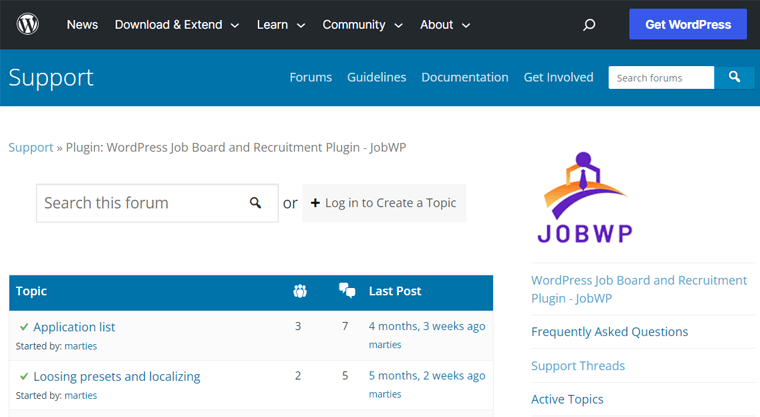
또 다른 무료 지원 옵션은 JobWP의 문서입니다. Docs Archive 페이지를 방문하여 유용한 가이드를 찾을 수 있습니다. 일부 기사는 플러그인 설치 및 구성에 관한 것입니다. 다른 사람들은 단축 코드를 사용하여 취업 포털 웹 사이트를 구축하기 위한 것입니다.
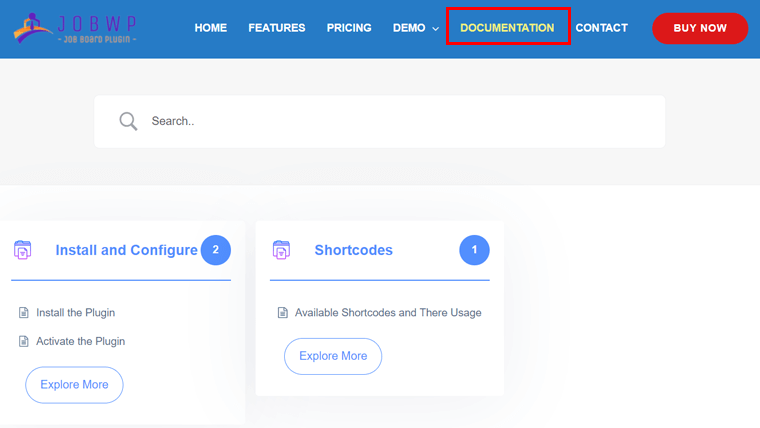
또한 JobWP를 사용하여 구인 게시판 웹 사이트를 만드는 단계를 보여주는 비디오 자습서를 확인할 수 있습니다. 특히 웹사이트의 바닥글에는 팀의 이메일과 Skype ID가 포함되어 있어 더 많은 정보를 얻기 위해 연결할 수 있습니다.
또한 연락처 페이지에서 팀에 연락할 수도 있습니다. 사전 판매 질문이 있거나 기능 요청이 있거나 기술 지원이 필요한 경우 연락처 양식을 작성하십시오. 마찬가지로 WordPress 대시보드에는 연락 옵션도 포함됩니다.
또한 프리미엄 요금제 사용자로서 우선 지원을 받게 됩니다. 전반적으로 JobWP의 지원은 꽤 강력해 보입니다!
F. JobWP 플러그인의 대안
지금까지 웹 사이트에 JobWP를 사용할지 여부를 결정했을 수 있습니다. 전반적으로 많은 기능을 갖춘 뛰어난 플러그인입니다.
그러나 대안을 확인하고 싶다면 여기에 몇 가지 플러그인이 있습니다. 그들을 보자!
1. WP 작업 관리자
WP Job Manager는 WordPress를 실행하는 회사인 Automattic의 경량 WordPress 작업 목록 플러그인입니다. 숏코드 기반 플러그인으로 워드프레스 테마 사용 시 숏코드를 삽입할 수 있습니다. 따라서 이 플러그인을 구성하는 것은 식은 죽 먹기입니다.
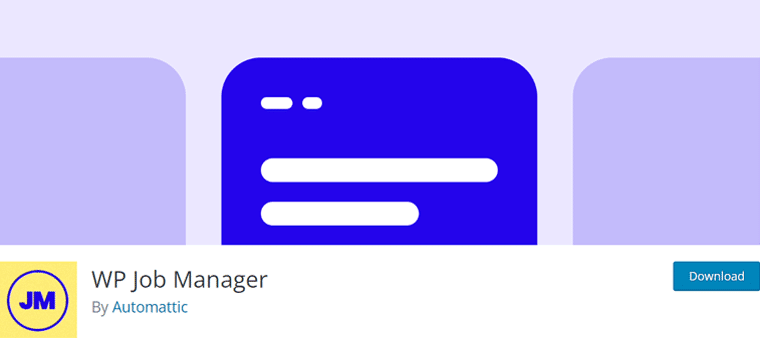
또한 작업 목록을 쉽게 추가, 관리 및 분류할 수 있습니다. 마찬가지로 가능한 후보자도 Ajax 기반 기능을 사용하여 작업을 검색하고 필터링할 수 있습니다.
다른 기능은 게스트와 등록된 사용자가 작업 목록을 제출하고 관리할 수 있다는 것입니다. 또한 로그인한 고용주는 활성 구인 목록을 보거나 편집하거나 삭제할 수 있습니다.
가격:
WP Job Manager는 완전 무료 WordPress 플러그인입니다. 즉, WordPress 플러그인 저장소에서 다운로드하여 웹 사이트에 설치할 수 있습니다. 그렇지 않으면 WordPress 대시보드에서 직접 설치하십시오. 무료로!
2. 간단한 작업 게시판
JobWP의 또 다른 최고의 대안은 WordPress 작업 보드 플러그인인 Simple Job Board입니다. [jobpost] 단축 코드를 삽입하여 모든 페이지에 맞춤형 구인 정보를 추가할 수 있습니다.
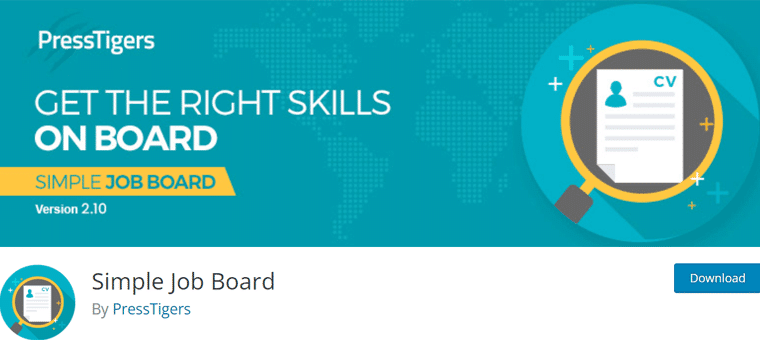
또한 여러 기능을 추가하고 각 채용 공고에 대한 지원 양식을 사용자 정의할 수 있습니다. 또한 대시보드에서 바로 애플리케이션에 메모를 추가할 수 있습니다.
무엇보다도 Android 및 iOS에서 모바일 앱을 제공하여 어디서나 구인 게시판을 관리할 수 있습니다. 이를 위해서는 모바일 앱 커넥터 추가 기능이 필요합니다.
가격:
핵심 플러그인인 Simple Job Board는 100% 무료 입니다. 따라서 WordPress 대시보드에서 바로 설치할 수 있습니다. 또는 WordPress 플러그인 디렉토리에서 다운로드하여 웹 사이트에 삽입하십시오.
한편, 사이트의 기능을 확장하기 위한 유료 애드온 도 많이 있습니다. 각각 별도의 가격이 있습니다. 예를 들어 일부 확장은 다음과 같습니다.
- 모바일 앱 커넥터: $49
- 관련 직업: $15
- 채용 공고 관리: $15
- 구인 게시판 – 이메일 알림 번들: $25
그렇게 말하면서 이 JobWP 검토 가이드의 끝이 가까워졌습니다!
G. 최종 생각 – Ultimate WordPress Job Portal 플러그인입니까?
이 검토를 거친 후 JobWP 플러그인에 대해 명확하게 이해했을 수 있습니다. 이제 비즈니스에 계속 사용할지 여부를 구분할 수 있기를 바랍니다.
요컨대 JobWP는 비즈니스 웹 사이트에서 구인 정보를 보여주기 위해 경력 페이지가 필요한 경우에 이상적입니다. 또한 후보자는 신청서를 작성하여 온라인으로 제출할 수 있습니다.
따라서 JobWP는 다양한 구성 및 스타일 옵션이 있는 구인 게시판 웹사이트를 만드는 간단하면서도 직관적인 플러그인입니다. 따라서 모든 비즈니스에 적합합니다.
단, 무료 버전을 먼저 설치하여 사용하는 것을 권장합니다. 그렇지 않으면 데모를 확인할 수도 있습니다. 나중에 프리미엄 계획을 사용할지 여부를 결정하십시오.
따라서 두 버전에 대한 모든 것을 계속 배울 수 있도록 이 블로그를 즐겨찾기에 추가하십시오.
완벽한 가이드를 찾는 초보자라면 웹 사이트를 만드는 방법에 대한 튜토리얼을 읽어보세요. 처음부터 첫 구인 게시판 웹 사이트를 시작할 수 있습니다.
JobWP에 대한 자주 묻는 질문(FAQ)
JobWP에 대해 더 잘 이해하려면 아래 FAQ를 확인하십시오. 갑시다!
JobWP는 Mastercard, Visa, American Express 등과 같은 모든 주요 신용 카드를 허용합니다. 또한 PayPal 결제를 지원합니다.
예, 물론 언제든지 JobWP 계획을 업그레이드하거나 다운그레이드할 수 있습니다.
당연히 JobWP 프리미엄 플러그인에 대한 자동 업데이트를 무료로 받을 수 있습니다. 그러나 귀하는 계속해서 유료 고객이어야 합니다.
WordPress 대시보드에서 설정 > 퍼머링크 메뉴로 이동하십시오. 거기에서 ' 저장 ' 버튼을 클릭합니다. 이제 세부 정보 페이지를 열고 새로 고칩니다. 이제 작동합니다.
예, JobWP가 귀하의 비즈니스에 가장 적합한 구인 게시 플러그인이 아니라고 판단한 경우입니다. 그런 다음 계정 패널에서 계정을 간단히 취소할 수 있습니다.
결론
지금은 여기까지입니다! 이것으로 궁극의 직업 포털 WordPress 플러그인인 JobWP에 대한 검토를 마칩니다. 우리가 그것에 대해 언급한 모든 것을 이해하기를 바랍니다. 또한 귀하의 필요에 부합하는 경우 구인 광고 웹 사이트에서 사용해 보고 사용하기를 간절히 바랍니다.
전반적으로 JobWP는 모든 비즈니스에 적합한 프리미엄 플러그인입니다. 이 플러그인을 사용하여 사이트에서 구인 및 지원자를 원활하게 관리할 수 있습니다.
추가 쿼리가 있는 경우 댓글 섹션에 게시할 수 있습니다. 최대한 안내해드리겠습니다. 또한 아래 플러그인을 사용하여 경험을 공유할 수 있습니다.
HM Plugin의 또 다른 WordPress 플러그인은 Books Gallery입니다. Books Gallery 리뷰 기사에서 이 플러그인에 대해 알아보세요.
마찬가지로 최고의 AI 기반 챗봇과 좋은 웹 사이트를 만드는 요소에 대한 다른 기사를 읽을 수 있습니다. 이 가이드는 경이로운 직업 포털 사이트에 도움이 될 수 있습니다.
마지막으로 이와 유사한 기사를 보려면 Facebook 및 Twitter에서 저희를 팔로우하십시오.
